扫描下方二维码,添加我们的客服小姐姐, 回复[ps] 免费领取ps学习资料
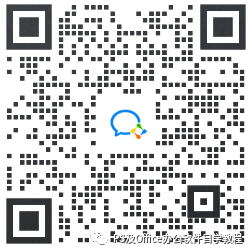
效果图:

素材:

1.使用【PhotoShop cc 2017】打开原图,进行【Camera raw滤镜】。







2.然后复制一层,选择【修补工具】快速的给人物脸部进行磨皮。


3.盖印图层,并添加【特殊模糊】和【表面模糊】滤镜。


5.使用【仿制图章工具】将小碎发处理掉。


6.添加蒙版,并填充蒙版为黑色,使用白色画笔把小碎发的边缘模糊下。
7.盖印图层。执行【液化】处理。
8.ctrl+鼠标单击图层缩略图调出选区,添加【曲线】调整图层。
9.使用【套索工具】圈出人物的脸部并添加【曲线】调整图层,提亮人物的脸部。
10.添加【可选颜色】调整图层,加深海水的蓝色,并使用黑色画笔涂抹人物。
11.添加【可选颜色】调整图层,使人物的裙子加深颜色,把蒙版填充为黑色并使用白色画笔涂抹人物的裙子。
12.添加【色相/饱和度】调整图层并把蒙版填充为黑色,使用白色画笔涂抹人物的裙子。
13.添加【色相/饱和度图层】,完成后,盖印图层。
完成:
扫描下方二维码,添加我们的客服小姐姐, 回复[ps] 免费领取ps学习资料





发表评论:
◎欢迎参与讨论,请在这里发表您的看法、交流您的观点。